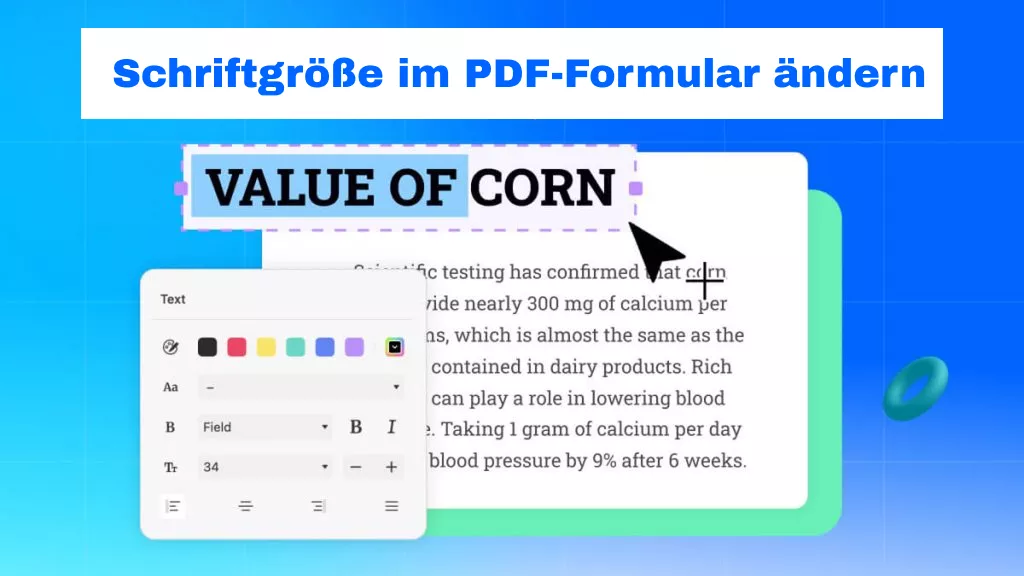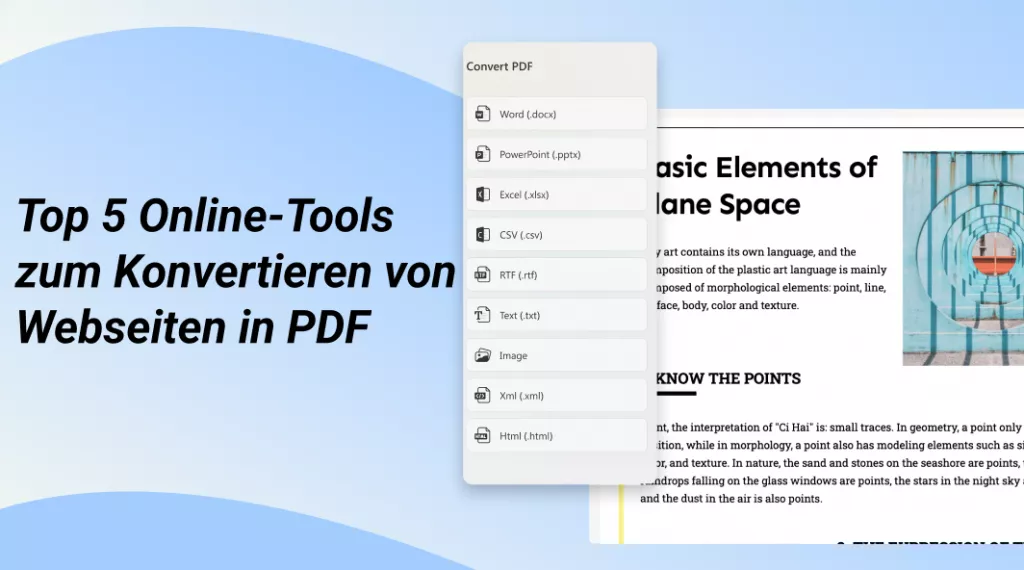Diese Anleitung zeigt drei effektive Möglichkeiten, LinkedIn-Profil als PDF speichern und es anschließend bequem zu teilen.
Und wenn Sie nach dem Speichern Änderungen an der PDF-Datei vornehmen möchten, können Sie UPDF für ein umfassendes Erlebnis nutzen. Laden Sie UPDF jetzt herunter und probieren Sie die Bearbeitung Ihrer PDFs damit aus.
Windows • macOS • iOS • Android 100% sicher
Teil 1. LinkedIn-Profil als PDF speichern
Die erste Methode zum Speichern Ihres LinkedIn-Profils im PDF-Format ist die Verwendung der integrierten Funktion von LinkedIn.
Diese Funktion funktioniert perfekt für Ihr Profil. Sie funktioniert jedoch möglicherweise nicht für die Profile anderer Benutzer, da verschiedene Benutzer unterschiedliche Datenschutzeinstellungen haben. Möglicherweise funktioniert sie jedoch für einige Ihrer Verbindungen und öffentlichen Profile.
Um diese Methode zu verwenden, benötigen Sie keine Software von Drittanbietern, da diese Funktion in die LinkedIn-Website integriert ist.
Nachfolgend finden Sie die detaillierten Schritte zur Verwendung dieser LinkedIn-Funktion:
Schritt 1: Öffnen Sie die LinkedIn-Website in einem beliebigen Browser und melden Sie sich mit Ihren Zugangsdaten an. Klicken Sie anschließend in der oberen Leiste auf „ Ich “ und wählen Sie die Option „ Profil anzeigen “. Durch Klicken auf diese Option gelangen Sie zu Ihrem LinkedIn-Profil.
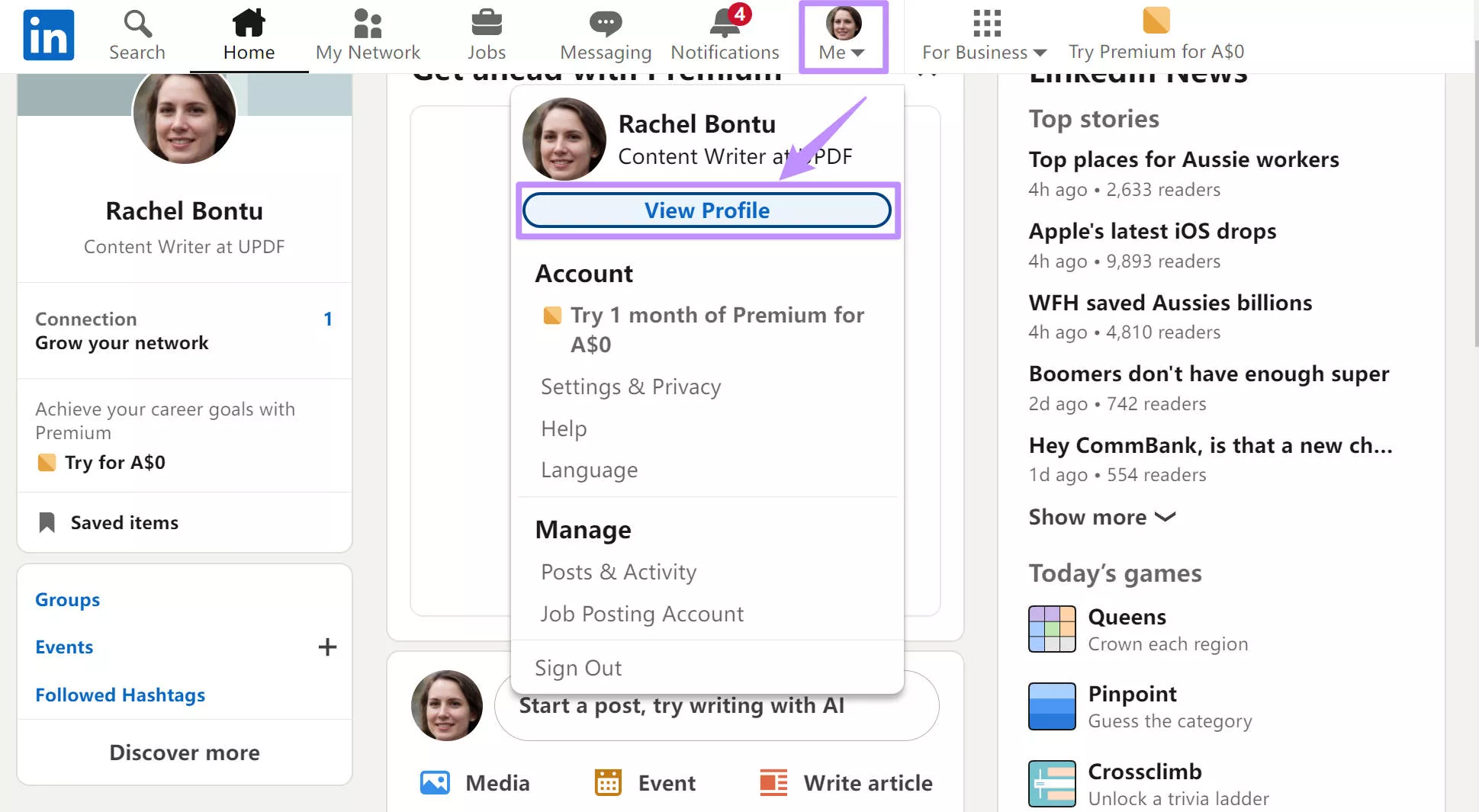
Schritt 2: Wenn Ihr Profil geladen ist, suchen Sie nach der Schaltfläche „ Mehr “. Sie befindet sich im Bereich „ Profilinformationen “ direkt unter dem Profilbild. Klicken Sie anschließend auf „ Als PDF speichern “ und erlauben Sie den Download von LinkedIn, falls Ihr Browser Sie um Erlaubnis bittet.
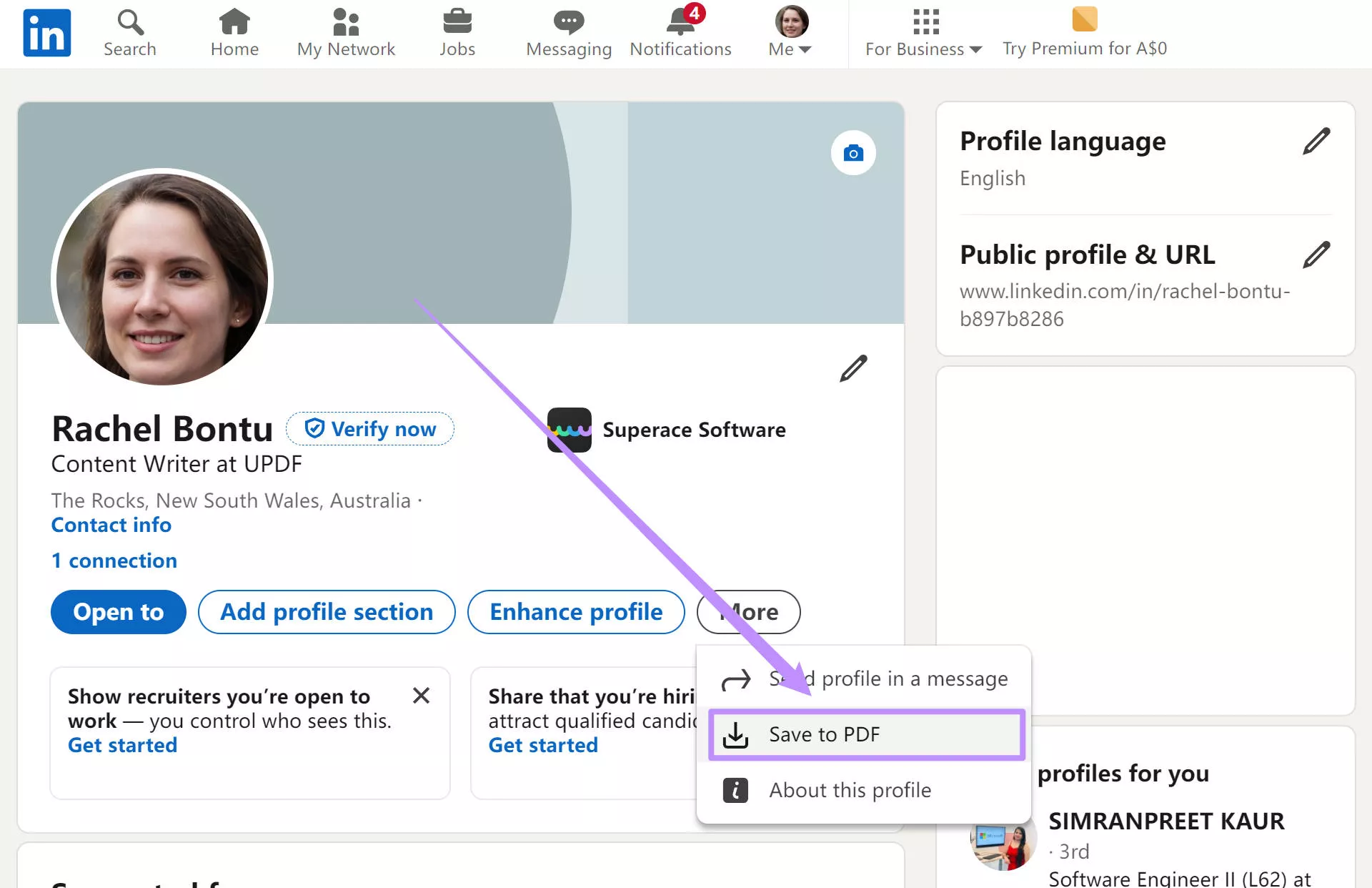
Mit diesen 2 einfachen Schritten laden Sie Ihr LinkedIn-Profil im PDF-Format herunter.
Lesen Sie auch: Wie poste ich ein PDF auf Facebook? (Die vollständige Anleitung)
Teil 2. LinkedIn-Profil als PDF drucken
Wenn Sie das Profil einer anderen Person auf LinkedIn als PDF-Dokument speichern möchten, ist die Funktion „Als PDF speichern“ möglicherweise nicht bei allen Profilen verfügbar. In diesem Fall ist das Drucken der LinkedIn-Seite praktisch. Diese Funktion funktioniert mit jedem Browser und ermöglicht es Ihnen, die gesamte Webseite als PDF-Dokument zu speichern.
Bei dieser Methode wird die LinkedIn-Schnittstelle im PDF-Dokument dargestellt.
Nachfolgend finden Sie detaillierte Schritte zum Drucken Ihres LinkedIn-Profils als PDF.
Schritt 1: Öffnen Sie die LinkedIn-Website in einem Browser Ihrer Wahl und melden Sie sich mit Ihren LinkedIn-Kontodaten an. Suchen Sie nun nach dem Profil, das Sie drucken möchten, und klicken Sie darauf, um es zu öffnen. Sobald das Profil geladen ist, drücken Sie " Strg + P " auf Ihrer Tastatur, um die Druckoptionen aufzurufen. Alternativ können Sie mit der rechten Maustaste klicken und " Drucken " auswählen.
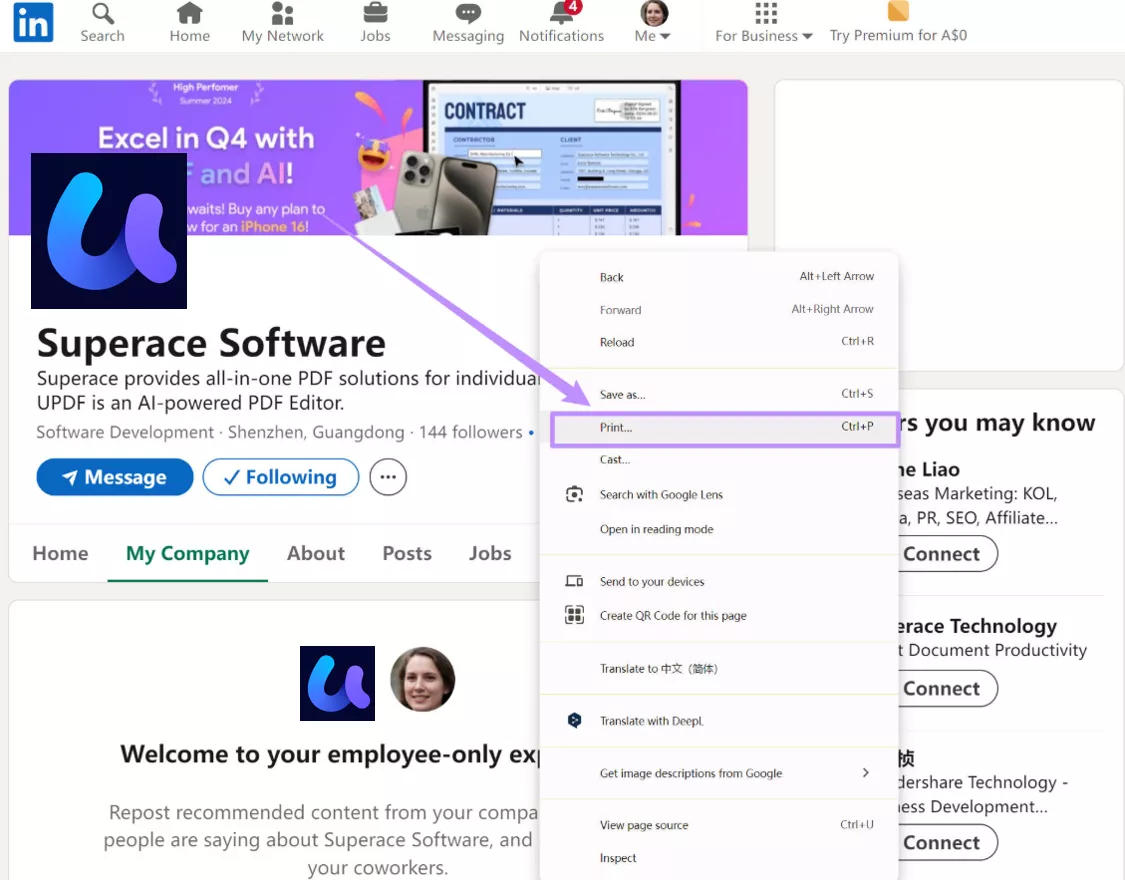
Schritt 2: Wählen Sie in den Druckoptionen das Dropdown-Menü „ Drucker “ und wählen Sie in der Liste „ Microsoft Print to PDF “ aus. Klicken Sie nun auf die Schaltfläche „ Drucken “ und speichern Sie das PDF-Dokument auf Ihrem Offline-Speicher.
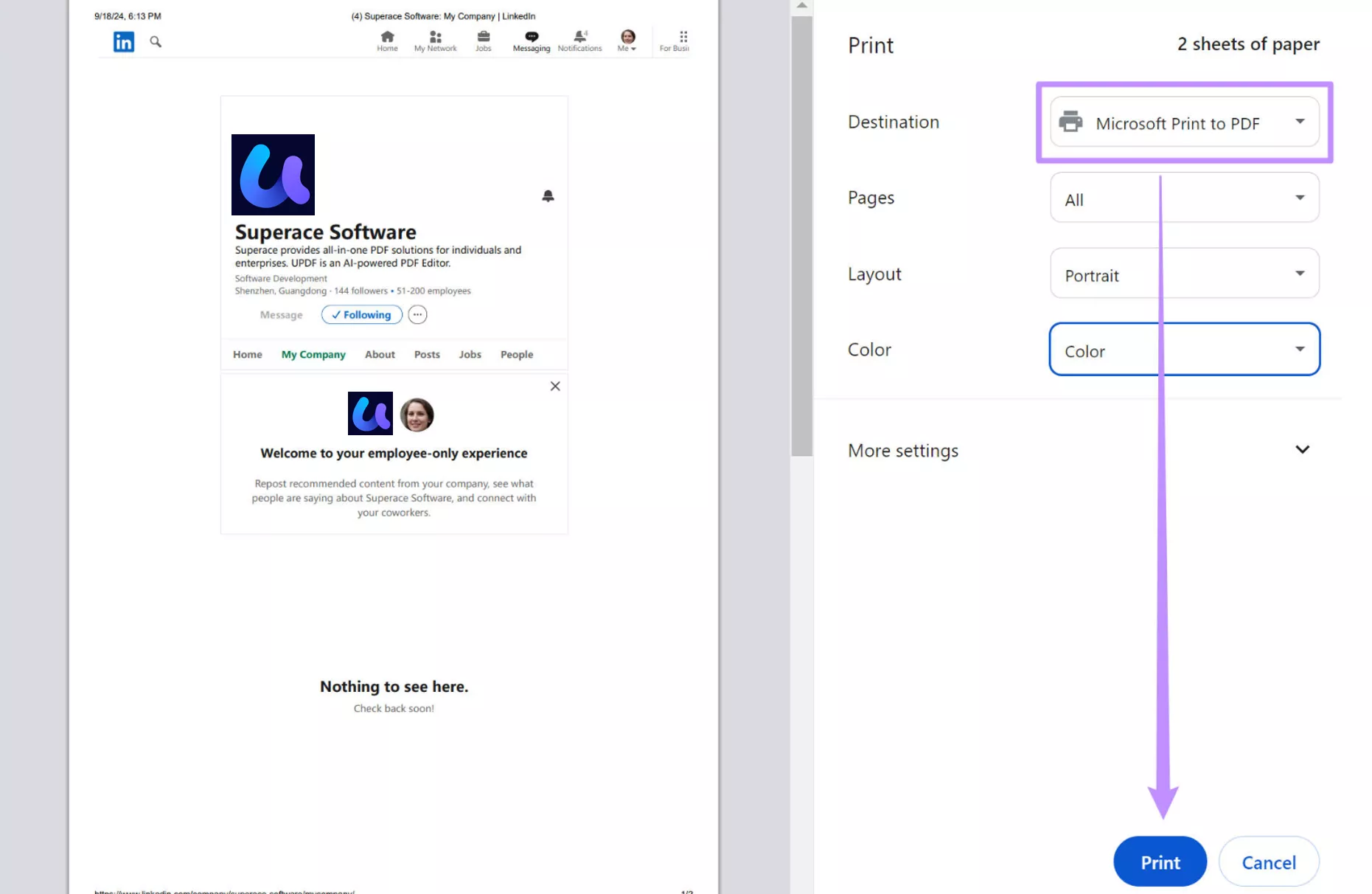
Mit dieser Methode können Sie jedes LinkedIn-Profil auf Ihrem Computer im PDF-Format speichern. Das Profil wird dabei nicht in das Lebenslaufformat konvertiert. Stattdessen bleibt es so, wie es auf der Weboberfläche angezeigt wird.
Lesen Sie auch : Können Sie PDFs auf Instagram senden? (Antwort mit effektiven Methoden)
Teil 3. LinkedIn-Profil auf dem Handy als PDF exportieren
LinkedIn ist eine Social-Media-Plattform für Berufstätige und wird von vielen Nutzern aus praktischen Gründen gerne auf dem Handy genutzt. Im Vergleich zur Desktop-Version ist es zwar sehr praktisch, allerdings fehlt die Funktion zum Speichern als PDF und das Teilen eines Profils ist nur über die URL möglich.
Wenn Sie also ein LinkedIn-Profil auf Ihrem Mobiltelefon als PDF exportieren möchten, müssen Sie LinkedIn in einem Webbrowser und nicht in der Anwendung öffnen.
Sie können diese Schritte befolgen, um das PDF-Formular eines Profils zu erhalten:
Schritt 1: Öffnen Sie die LinkedIn-Website in einem beliebigen Browser auf Ihrem Mobiltelefon. Melden Sie sich mit Ihren Zugangsdaten an und klicken Sie auf die drei vertikalen Punkte – „ Optionen “ in der rechten Ecke. Klicken Sie anschließend auf „ Desktop-Website anfordern “. In manchen Browsern kann dies ein Kontrollkästchen mit der Beschriftung „ Desktop-Website “ sein. Öffnen Sie nun Ihr LinkedIn-Profil, indem Sie oben auf „ Profilbild “ klicken. Scrollen Sie nach unten und tippen Sie auf „ Mehr “ und wählen Sie „ Als PDF speichern “.
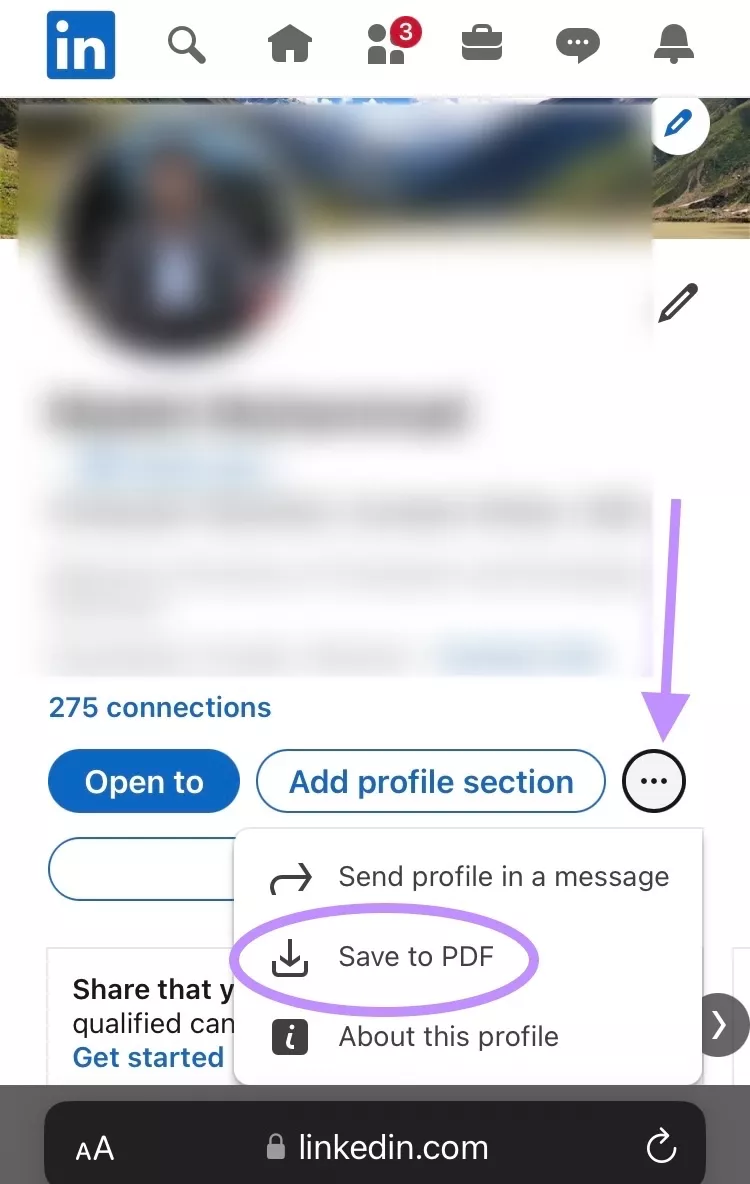
Schritt 2: Ihr LinkedIn-Profil wird in eine PDF-Datei konvertiert und in einem neuen Tab geöffnet. Klicken Sie im Browser auf die Schaltfläche „ Teilen “ und wählen Sie „ In Dateien speichern “. Tippen Sie anschließend in der Dateioberfläche auf die Schaltfläche „ Speichern “.
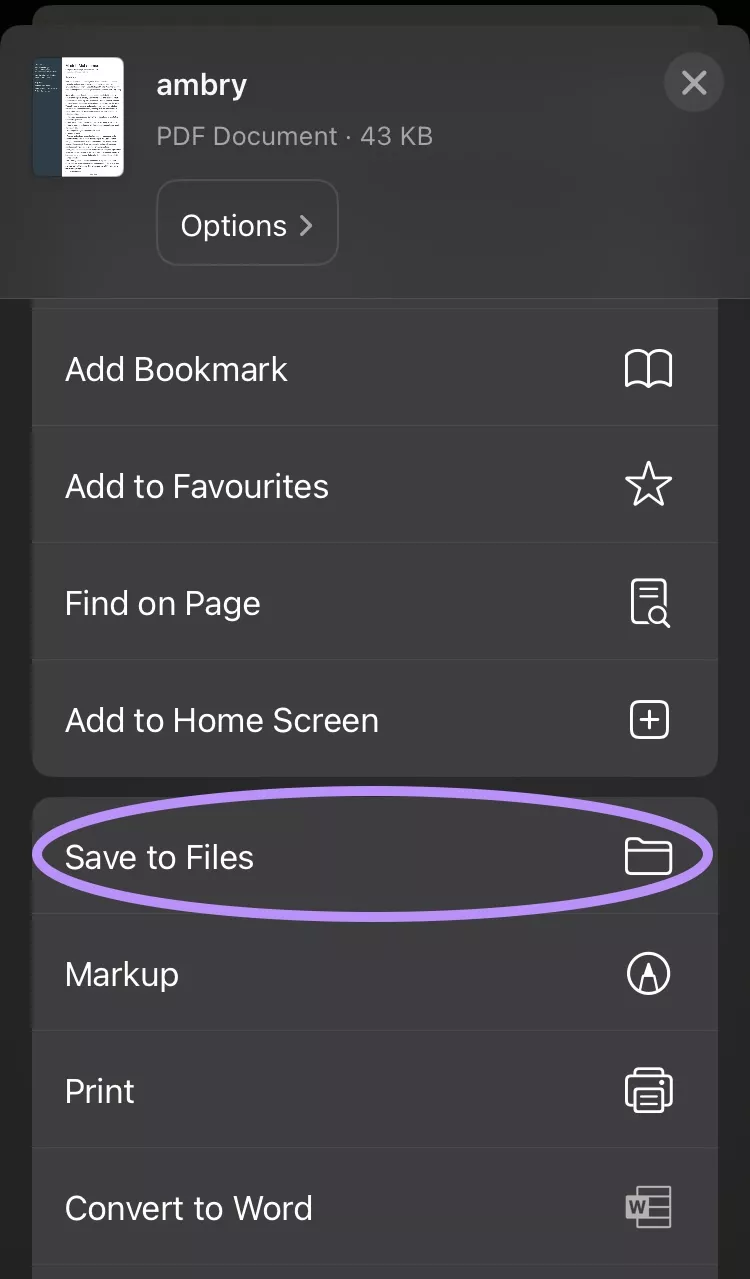
Mit diesen 2 einfachen und schnellen Schritten wird Ihr LinkedIn-Profil im PDF-Format auf Ihrem Mobiltelefon gespeichert.
Teil 4. Bonus-Tipp: Wie kann man PDFs mit UPDF lesen, bearbeiten und teilen?
Nachdem Sie Ihr LinkedIn-Profil im PDF-Format heruntergeladen haben, möchten Sie möglicherweise Änderungen vornehmen, das Profil-PDF lesen oder es mit anderen teilen. UPDF ist die perfekte Lösung für alle Ihre Anwendungsfälle.
Mit UPDF können Sie die Inhalte Ihres LinkedIn-PDF-Profils effizient lesen. Funktionen wie das Vergrößern und Wechseln zwischen Seiten verbessern Ihr Erlebnis. Wenn Sie Änderungen am PDF-Text vornehmen oder Grafiken zum Profil-PDF hinzufügen/entfernen möchten, können Sie die PDF-Bearbeitungsfunktionen von UPDF nutzen .
Mit UPDF können Sie Ihr PDF-LinkedIn-Profil ganz einfach mit anderen teilen, indem Sie die UPDF Cloud nutzen. Ihre PDFs werden geräteübergreifend synchronisiert und Sie können das PDF-LinkedIn-Profil per URL, QR-Code oder sogar per E-Mail teilen.
Sehen Sie sich das folgende Video an, um mehr über diese und weitere UPDF-Funktionen wie OCR und UPDF AI zu erfahren. Um alle Funktionen bei der Verwendung von UPDF kennenzulernen, können Sie UPDF auf Ihre Geräte herunterladen.
Windows • macOS • iOS • Android 100% sicher
Nachdem Sie UPDF auf Ihre Geräte heruntergeladen haben, können Sie die folgenden Schritte ausführen, um an Ihrem LinkedIn-PDF-Profil zu arbeiten:
Schritt 1: LinkedIn-PDF in UPDF öffnen
Starten Sie Ihre UPDF-Anwendung, indem Sie auf das Desktop-Symbol klicken, und öffnen Sie das LinkedIn-PDF-Profil, indem Sie in UDPF auf die Schaltfläche „ Datei öffnen “ klicken. Wählen Sie nun das LinkedIn-PDF-Dokument aus Ihrem Datei-Explorer aus und klicken Sie auf die Schaltfläche „ Öffnen “, um es zu öffnen.
Schritt 2: LinkedIn-PDF in UPDF lesen
Nun können Sie in die PDF-Leseansicht wechseln. Hier können Sie „ Vergrößen “, „ Seitenwechsel “, „ Dia-show “ und weitere PDF-Lesefunktionen nutzen, indem Sie diese im unteren Menü auswählen .
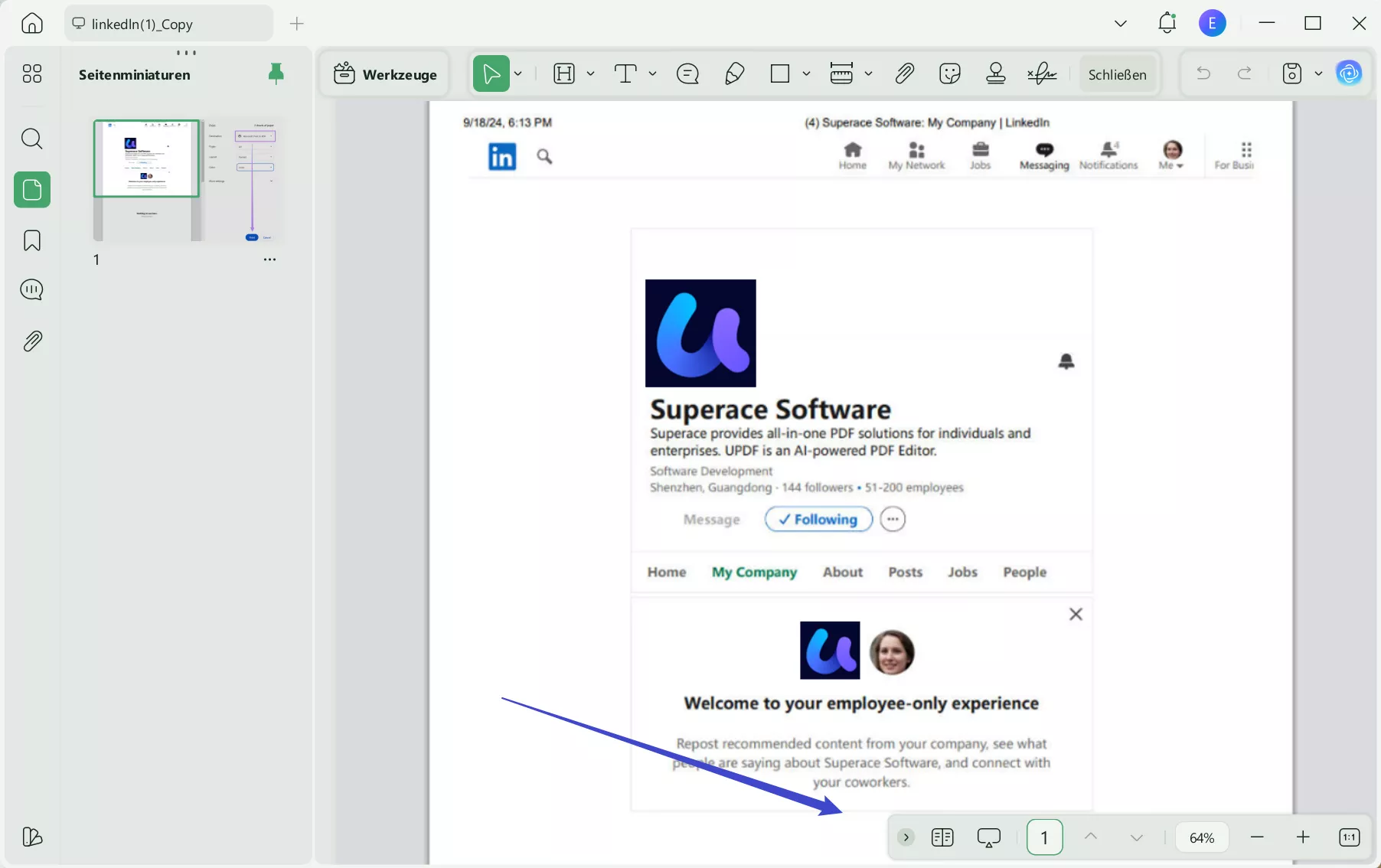
Schritt 3: LinkedIn-PDF in UPDF bearbeiten
Klicken Sie unter „ Werkzeuge “ auf „ Bearbeiten “, wenn Sie Änderungen am PDF-Dokument Ihres LinkedIn-Profils vornehmen möchten. Klicken Sie nun auf einen beliebigen Text, um ihn zu bearbeiten. Klicken Sie oben auf die Schaltflächen „ Text “, „ Bild “ oder „ Link “, um der PDF-Datei neuen Inhalt hinzuzufügen.
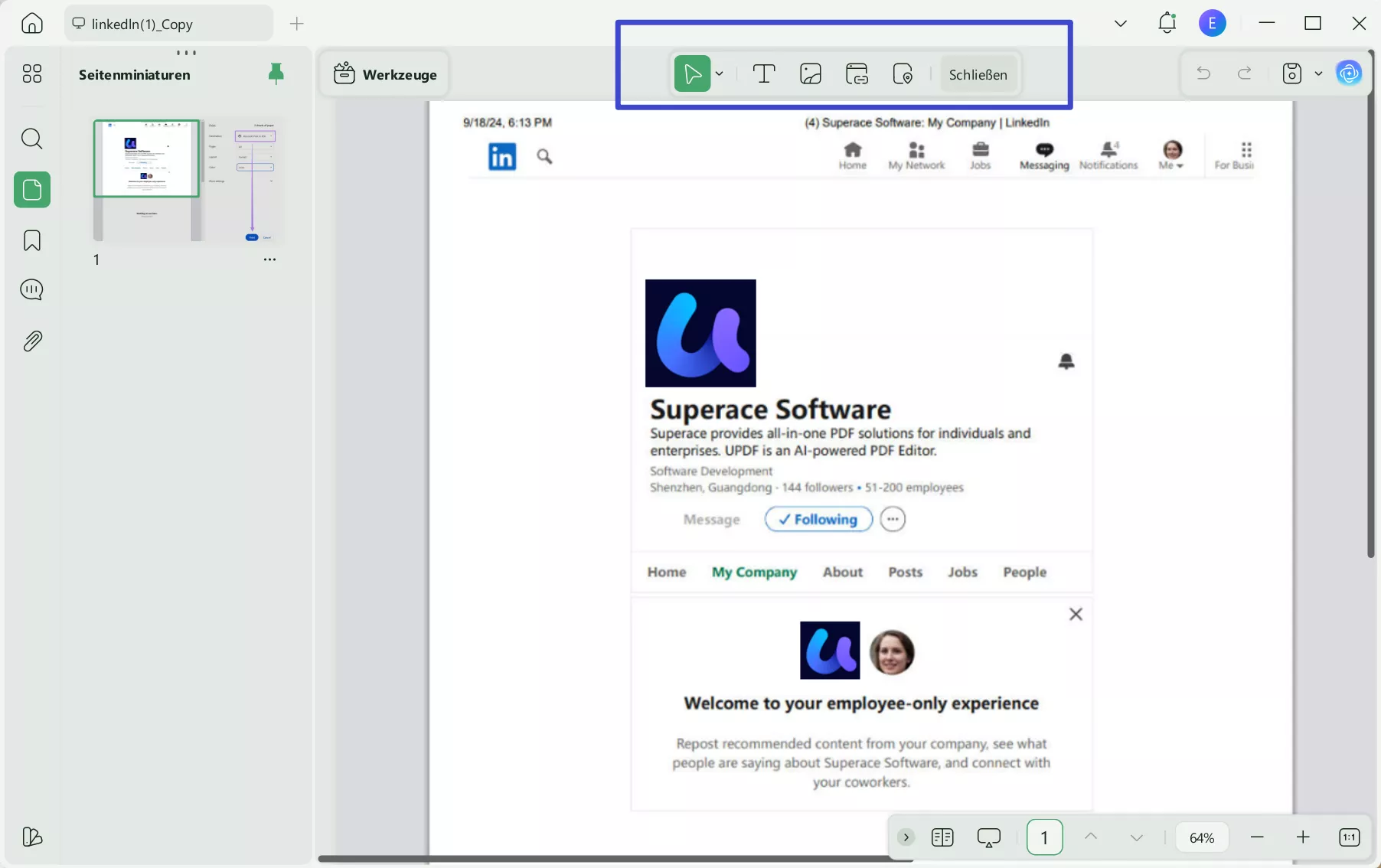
Schritt 4: Teilen von LinkedIn-PDF mit UPDF
Wenn Sie das PDF- LinkedIn-Profil teilen möchten, klicken Sie auf „ Teilen “ und wählen Sie die gewünschte Freigabeoption. Klicken Sie auf „ Link erstellen “ und kopieren Sie den Link. Alternativ können Sie auf „ QR -Code “ klicken, um einen QR-Code zu generieren und die PDF-Datei problemlos auf verschiedenen Plattformen zu teilen.
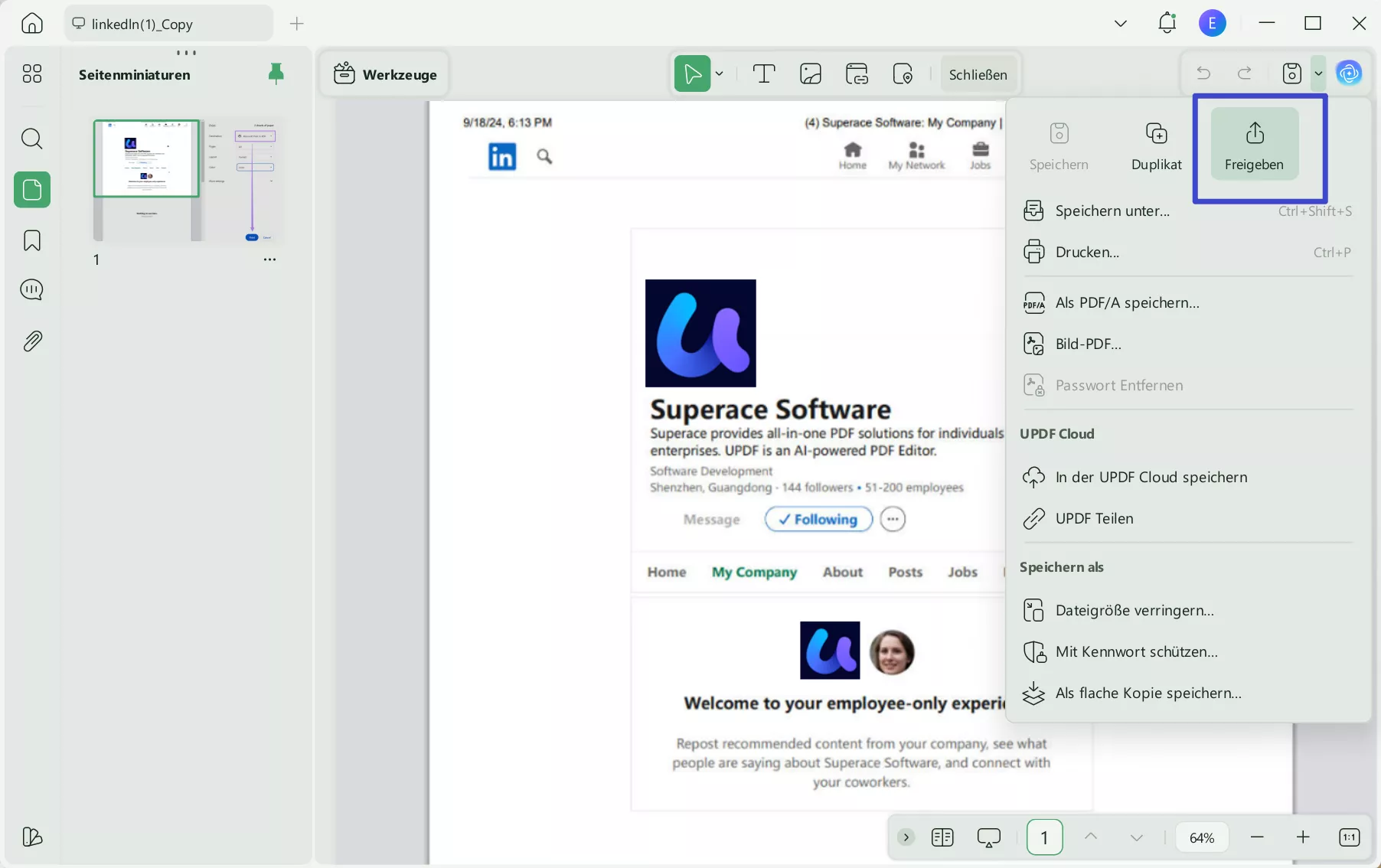
UPDF bietet nicht nur eine hervorragende Benutzererfahrung mit zahlreichen Funktionen, sondern ist auch eine gute Alternative zu einigen der besten PDF-Tools. Lesen Sie diesen Expertenbericht, um zu erfahren, wie UPDF im Vergleich zu Adobe Acrobat abschneidet.
Mit den erweiterten Funktionen und der benutzerfreundlichen Oberfläche bietet UPDF jedem Benutzer ein großartiges Erlebnis, und auch Sie können davon profitieren, indem Sie es auf Ihre Geräte herunterladen.
Fazit
Mit den drei effektiven Methoden zum Speichern von LinkedIn-Profilen als PDF in diesem Handbuch können Sie jedes LinkedIn-Profil auf jedem Gerät speichern. Sie können jedoch auch die integrierte Funktion zum Speichern von Profilen als PDF verwenden, sofern verfügbar. Alternativ können Sie auch als PDF drucken, allerdings mit etwas mehr Aufwand.
Unabhängig davon müssen Sie Ihr LinkedIn-Profil nach dem Speichern im PDF-Format bearbeiten. UPDF ist dafür das richtige Tool. Dank der umfangreichen PDF-Bearbeitungsfunktionen erzielen Sie professionelle Ergebnisse ohne komplizierte Schritte. Wenn Sie häufig mit PDFs arbeiten, sollten Sie UPDF herunterladen und die PDF-Bearbeitungsfunktionen ausprobieren. Wenn Sie auf die Pro-Version upgraden möchten, können Sie es günstig hier erwerben .
 UPDF
UPDF
 UPDF für Windows
UPDF für Windows UPDF für Mac
UPDF für Mac UPDF für iPhone/iPad
UPDF für iPhone/iPad UPDF für Android
UPDF für Android UPDF AI Online
UPDF AI Online UPDF Sign
UPDF Sign PDF bearbeiten
PDF bearbeiten PDF kommentieren
PDF kommentieren PDF erstellen
PDF erstellen PDF-Formular
PDF-Formular Links bearbeiten
Links bearbeiten PDF konvertieren
PDF konvertieren OCR
OCR PDF in Word
PDF in Word PDF in Bild
PDF in Bild PDF in Excel
PDF in Excel PDF organisieren
PDF organisieren PDFs zusammenführen
PDFs zusammenführen PDF teilen
PDF teilen PDF zuschneiden
PDF zuschneiden PDF drehen
PDF drehen PDF schützen
PDF schützen PDF signieren
PDF signieren PDF schwärzen
PDF schwärzen PDF bereinigen
PDF bereinigen Sicherheit entfernen
Sicherheit entfernen PDF lesen
PDF lesen UPDF Cloud
UPDF Cloud PDF komprimieren
PDF komprimieren PDF drucken
PDF drucken Stapelverarbeitung
Stapelverarbeitung Über UPDF AI
Über UPDF AI UPDF AI Lösungen
UPDF AI Lösungen KI-Benutzerhandbuch
KI-Benutzerhandbuch FAQ zu UPDF AI
FAQ zu UPDF AI PDF zusammenfassen
PDF zusammenfassen PDF übersetzen
PDF übersetzen Chatten mit PDF
Chatten mit PDF Chatten mit AI
Chatten mit AI Chatten mit Bild
Chatten mit Bild PDF zu Mindmap
PDF zu Mindmap PDF erklären
PDF erklären Wissenschaftliche Forschung
Wissenschaftliche Forschung Papersuche
Papersuche KI-Korrektor
KI-Korrektor KI-Schreiber
KI-Schreiber KI-Hausaufgabenhelfer
KI-Hausaufgabenhelfer KI-Quiz-Generator
KI-Quiz-Generator KI-Mathelöser
KI-Mathelöser PDF in Word
PDF in Word PDF in Excel
PDF in Excel PDF in PowerPoint
PDF in PowerPoint Tutorials
Tutorials UPDF Tipps
UPDF Tipps FAQs
FAQs UPDF Bewertungen
UPDF Bewertungen Downloadcenter
Downloadcenter Blog
Blog Newsroom
Newsroom Technische Daten
Technische Daten Updates
Updates UPDF vs. Adobe Acrobat
UPDF vs. Adobe Acrobat UPDF vs. Foxit
UPDF vs. Foxit UPDF vs. PDF Expert
UPDF vs. PDF Expert








 Wayne Austin
Wayne Austin